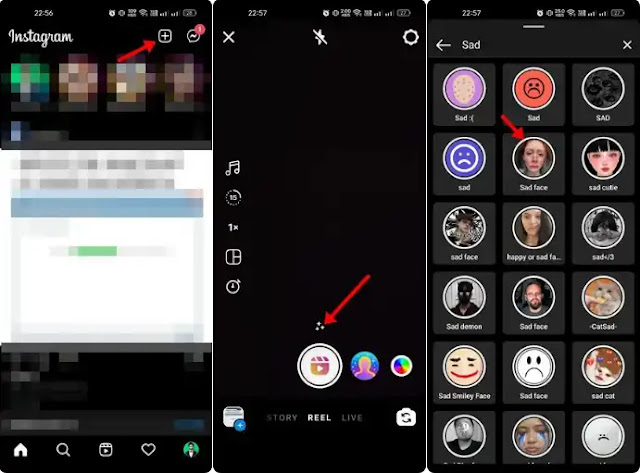Cara Menggunakan Filter Wajah Sedih di Instagram
Berikut panduan cara menggunakan filter wajah sedih di Instagram. Aplikasi berbagi foto dan video milik Meta, Instagram terus memberi kita tren baru dan meme viral.
Dan tren terbaru kali ini adalah filter yang membuat wajah terlihat sedih dan lucu. Kita sudah mulai melihat banyak video dengan filter ini bermunculan, dan tampaknya ini akan menjadi filter viral berikutnya dalam beberapa hari mendatang.
Filter wajah sedih Instagram ini memungkinkan Agan untuk memasang ekspresi sedih di wajah seseorang bahkan ketika mereka sedang tersenyum atau bahkan tertawa.
Ingin mencoba filter wajah sedih Instagram ini? Mungkin Agan ingin menggunakannya untuk selfie, reel, atau sekedar lucu-lucuan? Baca terus untuk mengetahui cara menggunakannya.
Cara Menggunakan Filter Wajah Sedih di Instagram
Agan dapat membuat reel dengan filter wajah sedih di Instagram, dan cukup mudah untuk melakukannya. Berikut langkah-langkah menggunakan filter wajah sedih di Instagram:
1. Update aplikasi Instagram ke versi terbarunya.
2. Setelah diperbarui, buka aplikasi Instagram dan ketuk ikon + di sudut kanan atas.
3. Setelah Agan mengklik +, kamera akan dibuka untuk CERITA, geser ke kiri dan pilih REEL.
4. Setelah beralih ke REEL, sekarang klik Efek.
5. Halaman efek akan terbuka. Sekarang tekan tombol pencarian.
6. Sekarang cari Sad atau Face Sad di Efek. Ini akan mencantumkan semua filter wajah Sedih yang tersedia di Instagram.
7. Setelah Agan memilih filter wajah sedih, klik filter itu.
8. Buat REEL dan setelah itu, silakan mulai rekaman.
9. Setelah selesai rekaman, Agan akan mendapatkan opsi untuk mengedit video.
10. Setelah selesai mengedit, klik Berikutnya dan video Agan akhirnya akan tersedia untuk dibagikan.
Terkait:
- Cara Membuat Filter Pixar di Instagram (filter Cartoon 3D Style)
- Cara Menggunakan Fitur Take A Break Instagram
- Cara Membuat Avatar di Instagram
Itulah panduan cara menggunakan filter wajah sedih di Instagram. Saya harap artikel ini bermanfaat untuk Agan! Terima kasih atas kunjungannya.